Истории Instagram не работают/загружаются? Попробуйте эти 9 исправлений
Опубликовано: 2023-11-13Истории Instagram дают вам быстрое представление о жизни других людей через социальные сети. Мы любим их, потому что они легко доступны, быстро усваиваются и являются отличным вариантом времяпрепровождения. Но это может очень расстроить, если истории Instagram не загружаются. Вместо того, чтобы наслаждаться красочными отрывками из жизни людей, все, что вы видите, — это вращающийся круг, обозначающий экран загрузки.
Если Instagram работает на вашем телефоне правильно, вы не должны видеть экран загрузки при просмотре историй. В худшем случае вы должны увидеть это на долю секунды, если ваше интернет-соединение не оптимально. Но что делать, если истории IG не работают, и единственное, что вы видите, — это надоедливый вращающийся круг? В этой статье обсуждается несколько возможных исправлений для устройств Android и iOS. Давайте сразу перейдем к делу.

1. Проверьте подключение к Интернету.
Наиболее распространенной причиной того, что истории и ролики Instagram не загружаются должным образом, является плохое сетевое соединение, из-за которого Instagram тормозит. Либо сигнал Wi-Fi или мобильной передачи данных слабый, либо что-то не так с вашим смартфоном или сетью. Если вы заметили, что у вас возникают проблемы с загрузкой контента в других приложениях, а не только в Instagram, это явный признак того, что основная проблема — подключение к Интернету. Попробуйте открыть видео с Facebook или YouTube и посмотрите, возникнут ли у вас проблемы с их загрузкой.
Вы также можете выполнить тест скорости интернета, чтобы проверить, все ли в порядке с вашим соединением. Вы можете получить доступ к SpeedTest от Ookla через веб-браузер или загрузить их приложение. Использование теста скорости более точно, чем попытка выяснить, в порядке ли ваш интернет. Это потому, что прерывистое подключение к Интернету может заставить вас поверить, что все в порядке. Тест скорости покажет, есть ли прерывистое соединение.
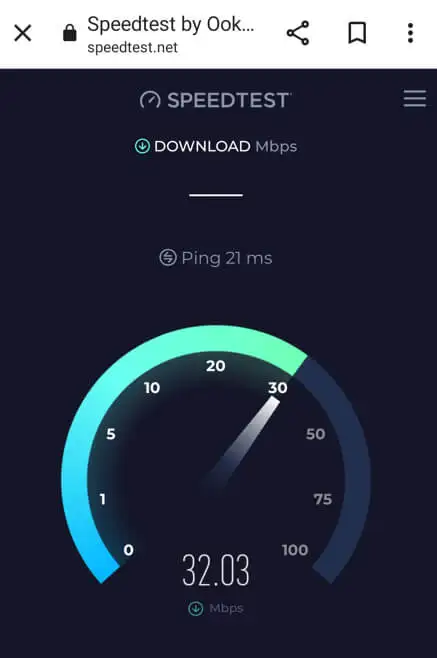
Если у вас возникла проблема с подключением к Интернету, вы можете попробовать исправить ее, включив и выключив режим полета. Это заставит ваш телефон отключиться от Интернета и снова подключиться.
Если это не помогло, вам придется сбросить настройки сети на вашем устройстве. Вот как это сделать на устройствах Android и iOS.
Сбросить настройки сети на Android
- Откройте приложение «Настройки» и в зависимости от типа вашего смартфона нажмите «Общее управление» , «Подключения » или «Система» .
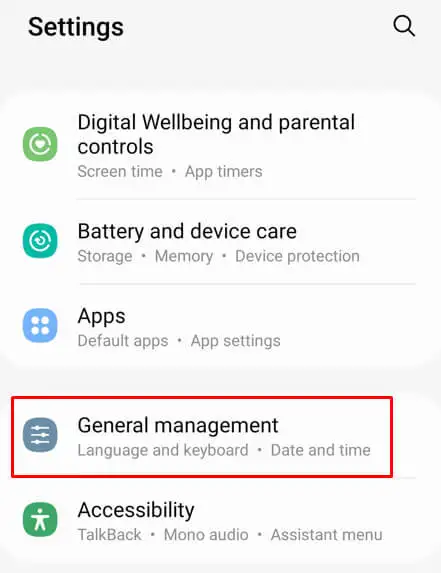
- Если вы выбрали «Подключения» , прокрутите страницу вниз и выберите «Дополнительные настройки подключения» . Если нет, то выберите «Сброс» или «Параметры сброса» .
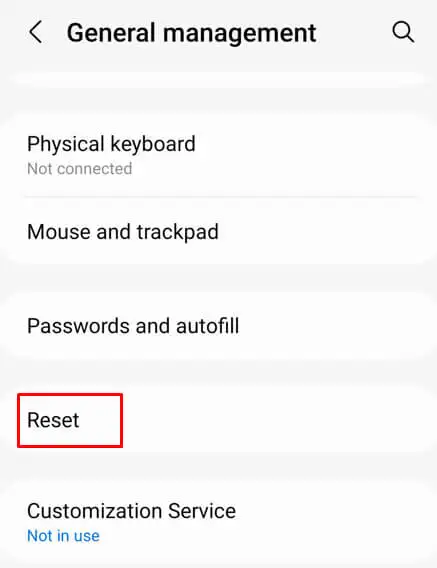
- Нажмите «Сбросить настройки сети» .
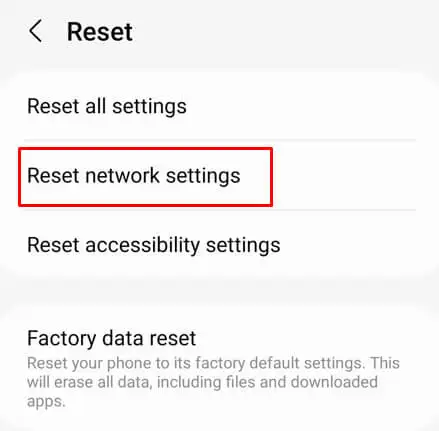
Ваш телефон Android перезагрузится, и как только система заработает, вы сможете проверить Instagram и проверить, правильно ли загружаются истории.
Сброс настроек сети на iPhone
- Откройте приложение «Настройки» и выберите «Основные» .
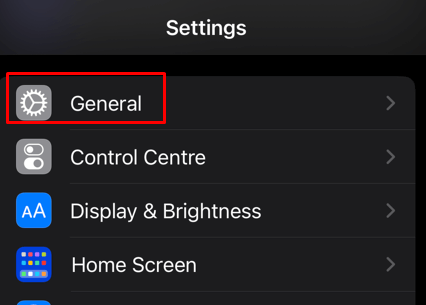
- Прокрутите вниз до конца и нажмите «Перенести или сбросить настройки iPhone» .
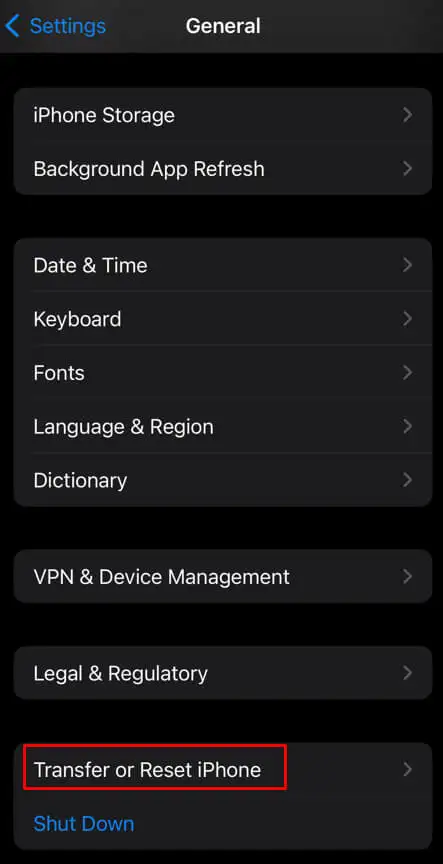
- Нажмите «Сбросить» .
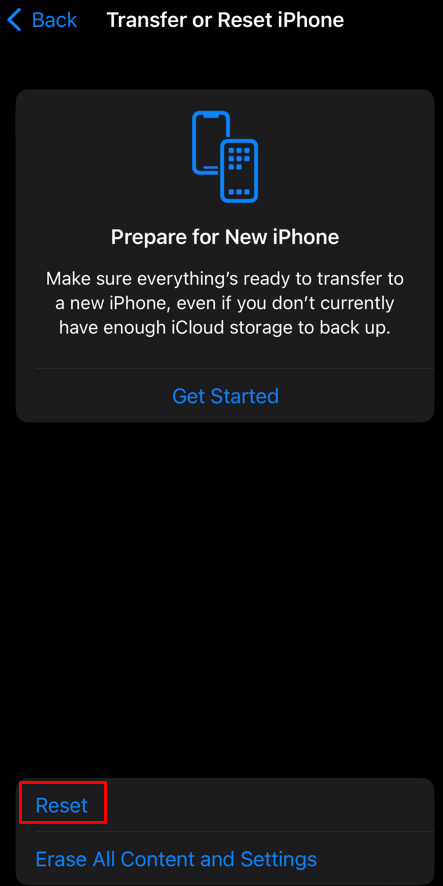
- В появившемся меню выберите «Сбросить настройки сети» .
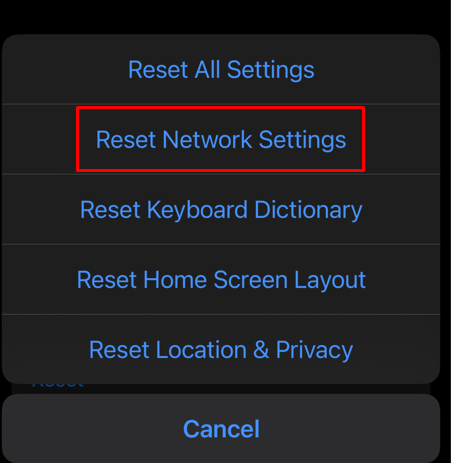
Устройство iOS попросит вас ввести код разблокировки экрана. Телефон перезагрузится, и после запуска системы вы сможете проверить, правильно ли загружаются истории Instagram.
2. Перезапустите приложение Instagram.
Если у вас нет проблем с подключением к Интернету, но вы не видите истории Instagram, поскольку они постоянно загружаются, возможно, проблема в самом приложении. Возможно, что-то глючит или глючит. Вам следует попробовать перезапустить приложение.
Все, что вам нужно сделать, это закрыть приложение и снова открыть его. Но обязательно сначала откройте меню многозадачности, чтобы закрыть все активные задачи, среди которых должно быть приложение Instagram. Пользователи Android и iOS могут получить доступ к многозадачному меню с главного экрана, а затем провести пальцем вверх, чтобы закрыть активные приложения.
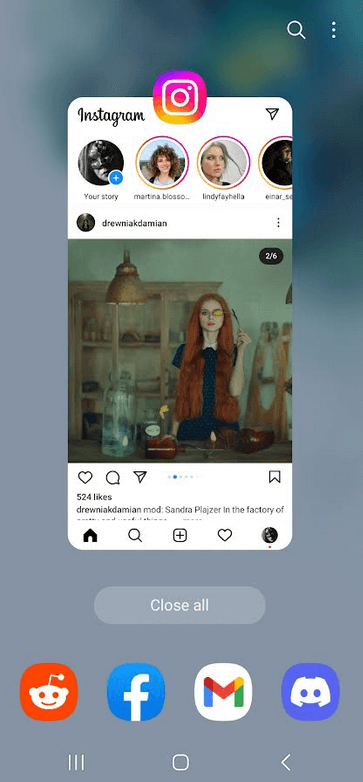
Пользователи устройств Android также имеют возможность принудительно закрыть приложение. Вот как:
- Запустите «Настройки» и выберите «Приложения» .
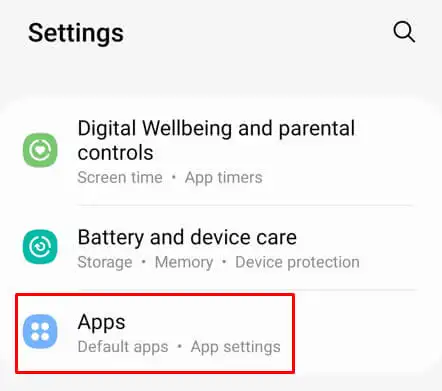
- Выберите Instagram из списка приложений.
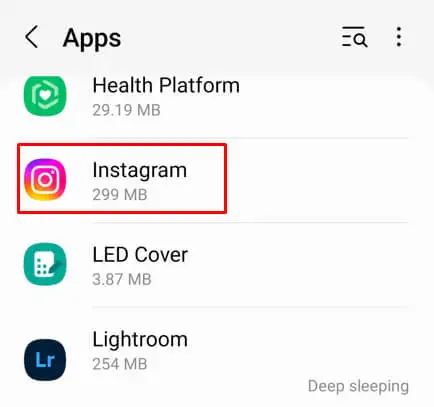
- Выберите «Принудительная остановка» в правом нижнем углу экрана.
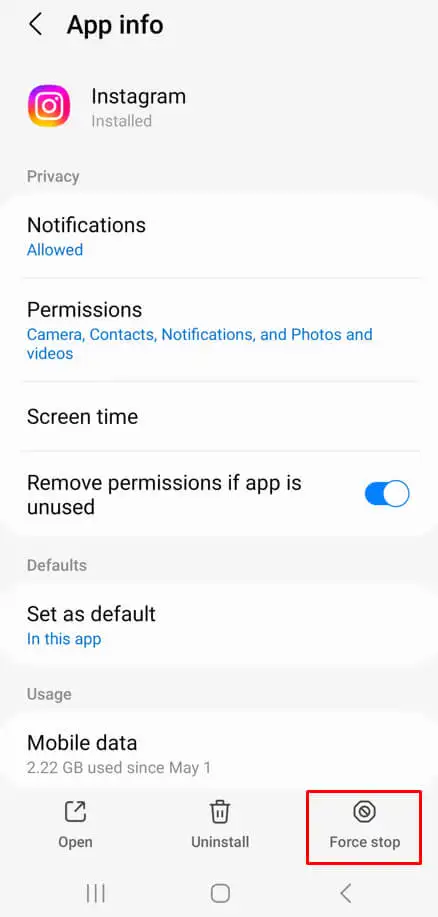
3. Проверьте, не работает ли Instagram
Если из-за вашего интернет-соединения не загружаются истории Instagram, возможно, проблема связана с серверами Instagram. Если IG не работает, вам следует проверить Twitter, чтобы узнать, есть ли об этом объявление. Альтернативно вы можете зайти на такой веб-сайт, как Downdetector, ввести Instagram в строку поиска и дождаться результатов.
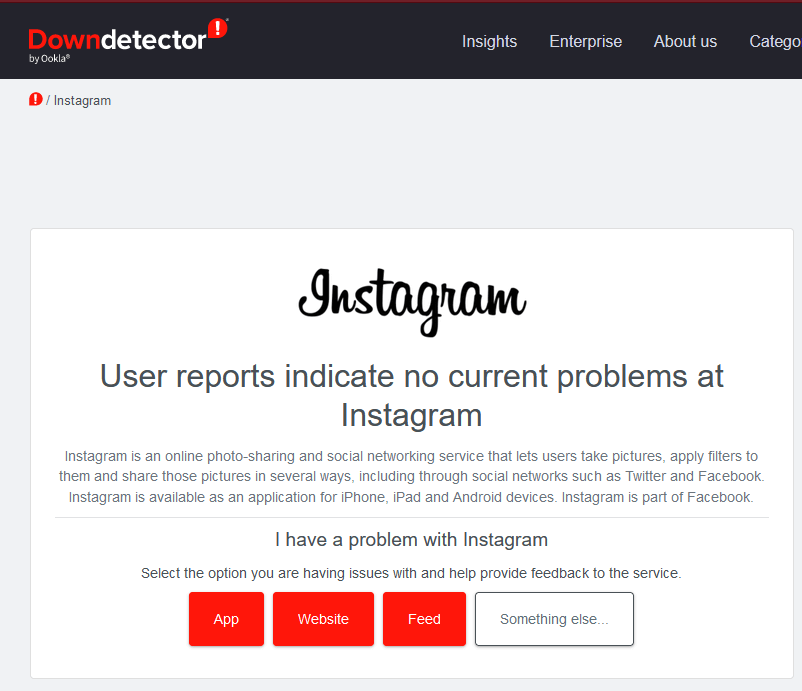
Если серверы Instagram не работают, вы ничего не сможете сделать, чтобы это исправить. Все, что вы можете сделать, это подождать, пока Instagram исправит эту проблему.
4. Перезагрузите телефон.
Маловероятно, что ваш телефон вызывает проблемы с историями в Instagram, но кто знает. Это может быть системный сбой или фоновый процесс, из-за которого приложение Instagram не работает должным образом. Если вы подозреваете, что это так, перезагрузка телефона может помочь. Неважно, какое у вас устройство — Android или iOS, выключение и включение питания должно перезагрузить компьютер и устранить все временные системные ошибки, которые могут повлиять на поведение приложения.
Ознакомьтесь с нашими руководствами о том, как перезагрузить iPhone и как перезагрузить Android, если вам нужна дополнительная помощь.
5. Обновите приложение Instagram.
Обновить приложение Instagram просто, но оно может решить различные проблемы, которые могут возникнуть при работе с приложением, в том числе истории, зависающие на экране загрузки. Все, что вам нужно сделать, это зайти в Google Play Store для Android или Apple Store для устройств iOS, найти приложение Instagram и посмотреть, доступна ли кнопка обновления. Нажмите на нее, чтобы загрузить и установить последнюю версию приложения Instagram.

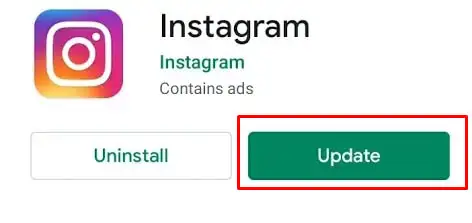
6. Очистите кеш приложения Instagram.
У каждого приложения есть папка кэша, в которой хранятся временные файлы, которые помогают приложению работать быстрее и лучше. К сожалению, эти файлы иногда могут быть повреждены и вызвать определенные проблемы. Иногда истории из Инстаграма не загружаются. Вот почему вам следует очистить кеш приложения Instagram, если у вас возникла эта проблема. Способ сделать это будет зависеть от того, какое у вас устройство — Android или iOS.
На Android
- Запустите «Настройки» и выберите «Приложения» .
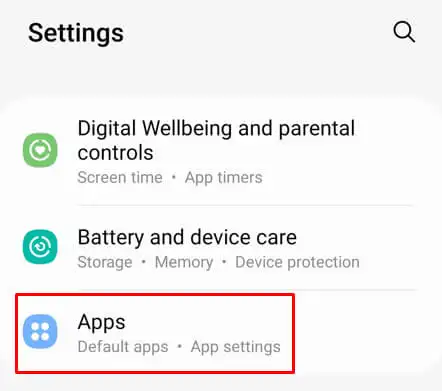
- Выберите Instagram из списка приложений.
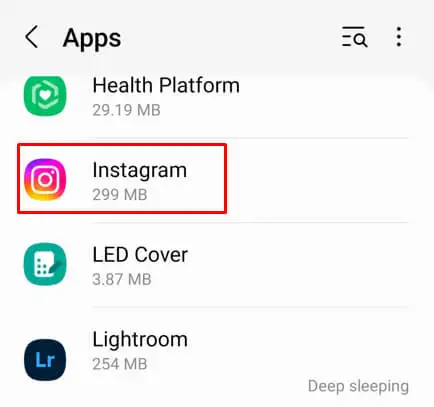
- Выберите Хранилище .
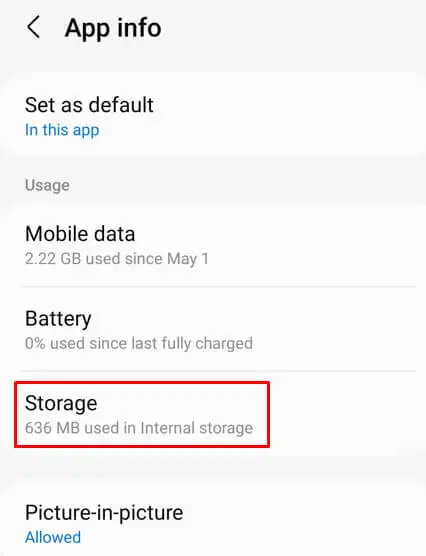
- Нажмите «Очистить кэш» в правом нижнем углу.
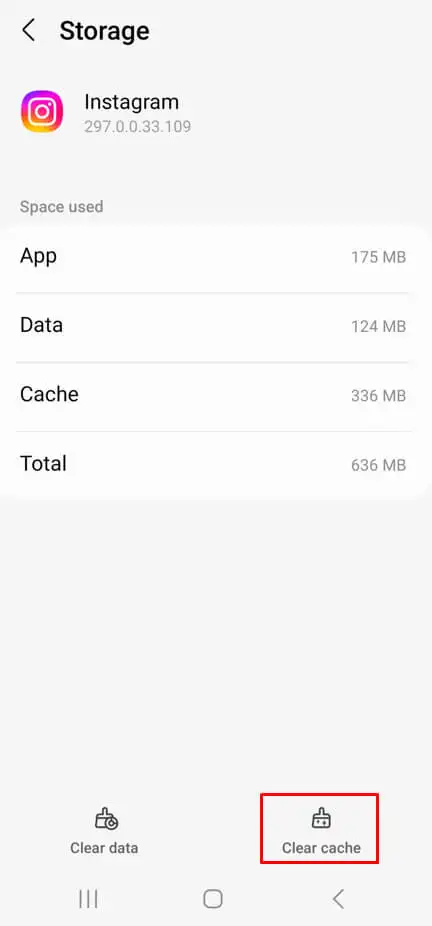
Примечание. Вы также можете нажать «Очистить данные» . Это не повлияет на истории Instagram, но вам придется снова войти в свою учетную запись Instagram. Если у вас есть черновики, они будут потеряны.
На iPhone
- Откройте приложение «Настройки» и нажмите «Основные» .
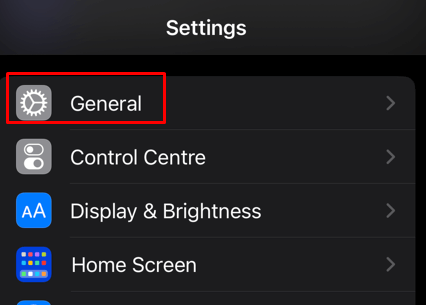
- Выберите «Хранилище iPhone» .
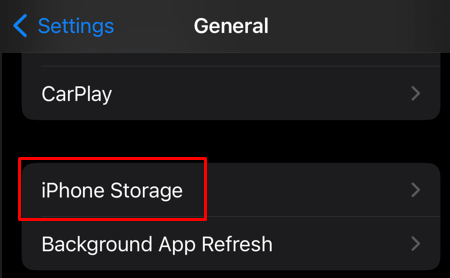
- Найдите Instagram и коснитесь его.
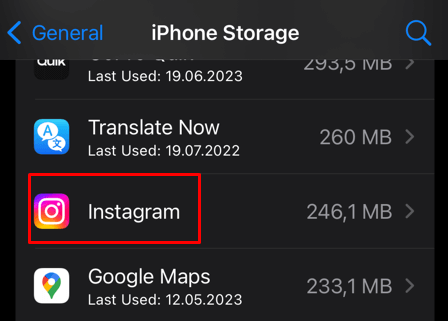
- Выберите «Выгрузить приложение» .
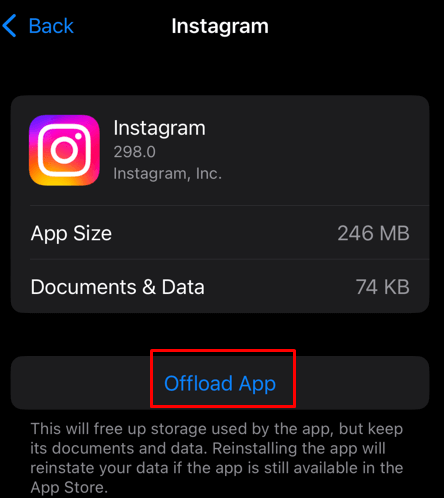
7. Удалите и переустановите Instagram.
Если очистка кэша Instagram не помогает, а проблемы с приложением Instagram по-прежнему возникают, вам следует удалить его и снова установить на свой смартфон. Это поможет избавиться от любых стойких ошибок и сбоев в вашем приложении. Однако вы должны знать, что переустановка приложения Instagram приведет к удалению всех сохраненных черновиков, и вам придется снова войти в свою учетную запись Instagram.
На Android
- Откройте «Настройки» и выберите «Приложения» .
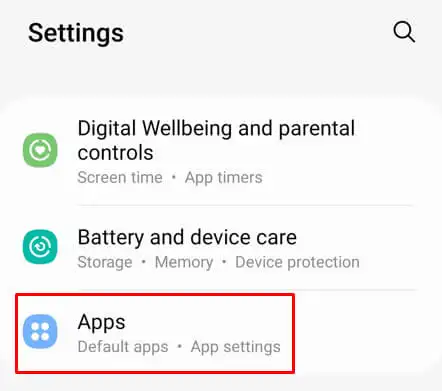
- Выберите Instagram из списка приложений.
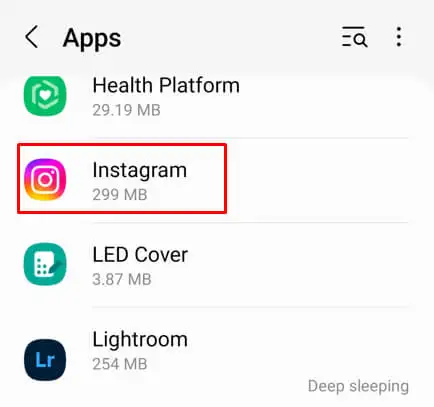
- Выберите Удалить .
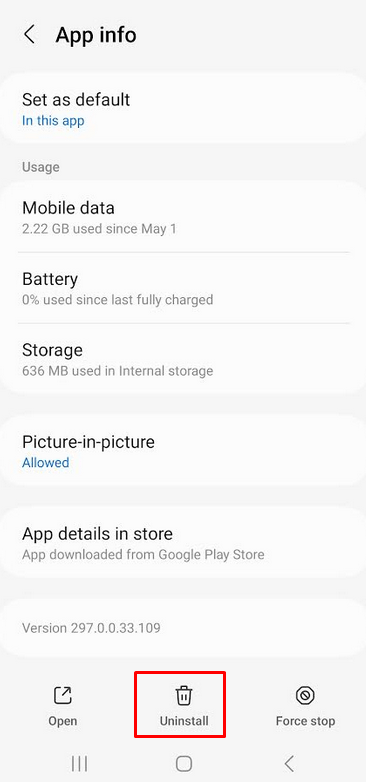
- Зайдите в Google Play Store и найдите приложение Instagram.
- Выберите Установить .
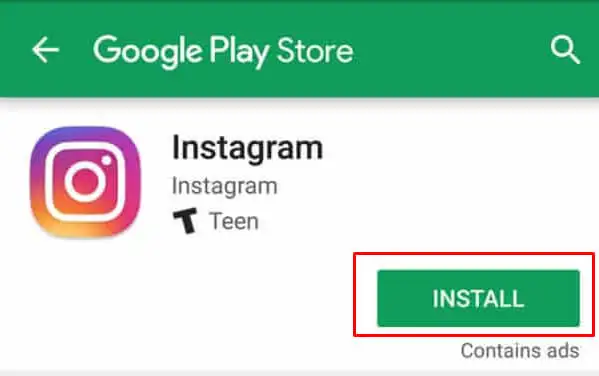
На iPhone
- Откройте «Настройки» и выберите «Основные» .
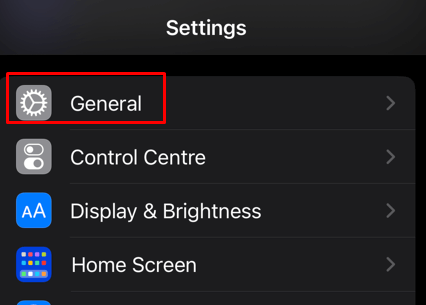
- Выберите «Хранилище iPhone» .
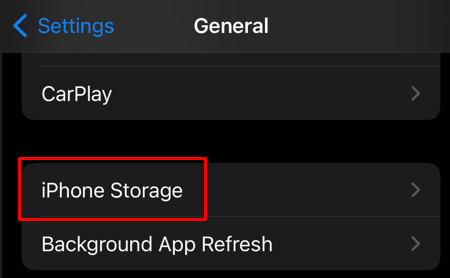
- Выберите Instagram из списка приложений.
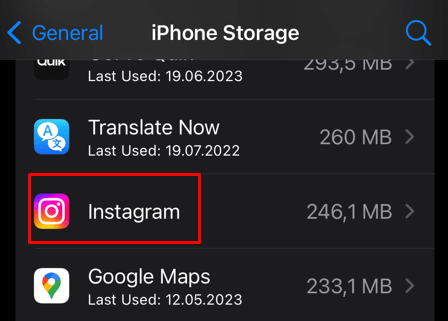
- Нажмите «Удалить приложение» и подтвердите действие при появлении запроса.
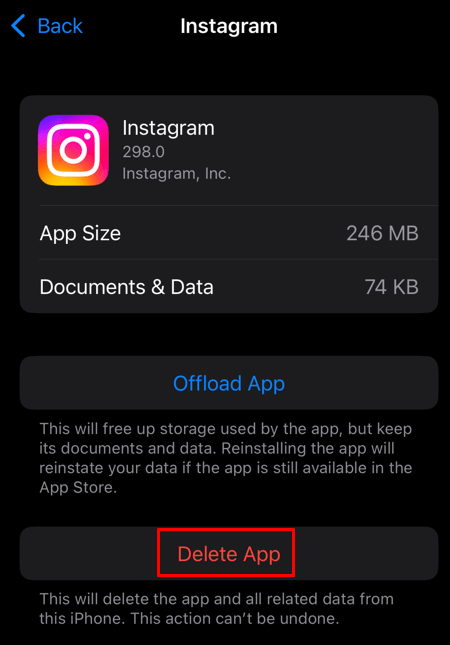
- Зайдите в App Store и найдите Instagram. Затем выберите «Получить» , чтобы загрузить и установить новую версию приложения.
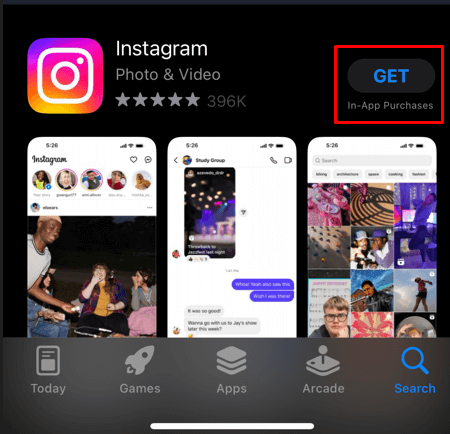
8. Проверьте дату и время на вашем телефоне.
Хотя это может показаться странным, настройки даты и времени вашего устройства могут вызывать различные проблемы как на устройствах Android, так и на iOS. Хотя дата и время должны обновляться автоматически, они могут давать сбои, или вы можете непреднамеренно изменить их. Это может привести к тому, что истории Instagram не будут загружаться полностью. Вам следует проверить и, при необходимости, исправить дату и время на вашем телефоне.
На Android
- Зайдите в «Настройки» и выберите «Общее управление» .
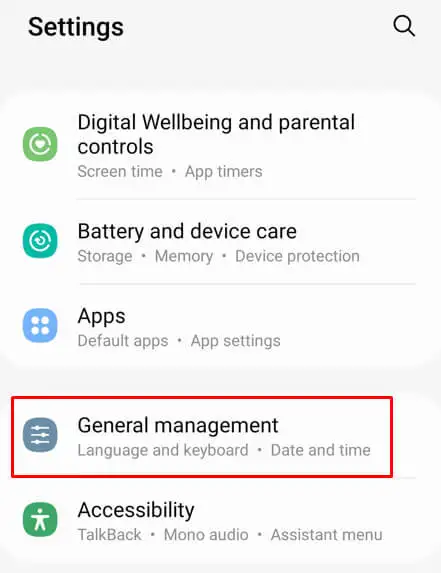
- Нажмите «Дата и время» .
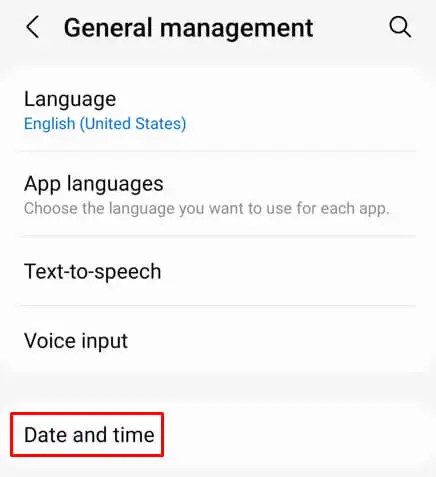
- Сбросьте настройки автоматической даты и времени, выключив и снова включив их. При необходимости вы также можете обновить свой часовой пояс .
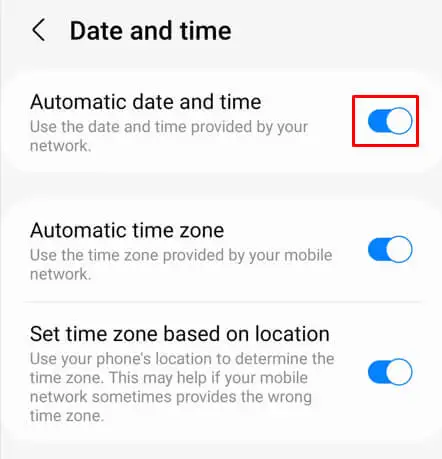
На iPhone
- Запустите «Настройки» и выберите «Основные» .
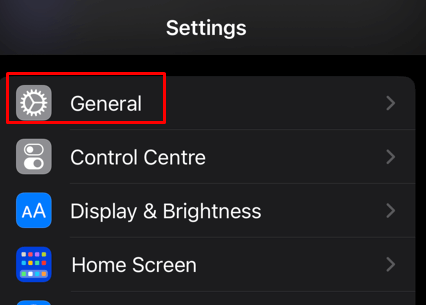
- Нажмите «Дата и время» .
- Убедитесь, что опция автоматической установки даты и времени включена.
9. Свяжитесь с Инстаграм
Если вы попробовали все вышеперечисленные решения, но истории Instagram по-прежнему не работают на вашем iPhone, попробуйте связаться с Instagram, чтобы сообщить о возникшей у вас проблеме. Подробно опишите свою проблему и укажите, какую модель телефона вы используете, а также версию приложения, на котором оно работает.
